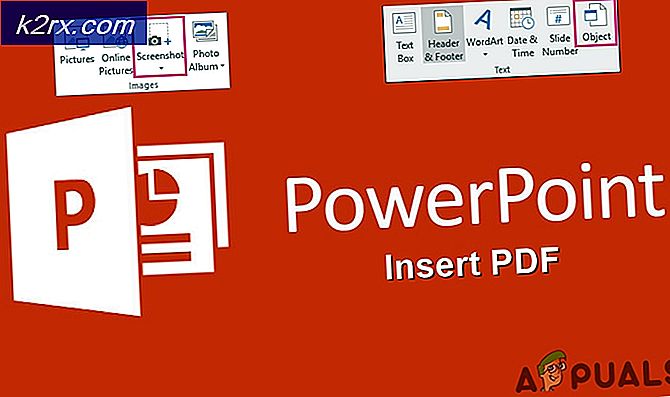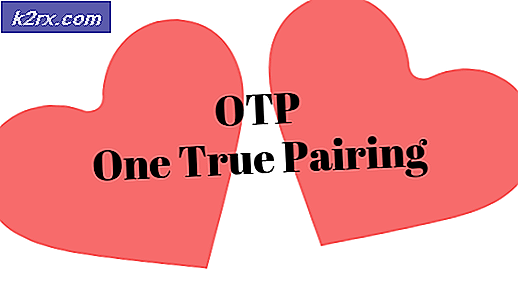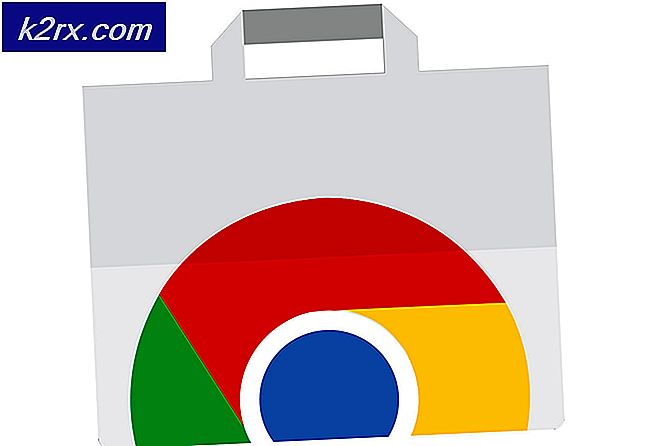Hur fixar jag Windows Update-felkod 0x80070437 på Windows 10?
Windows-felkod 0x80070437 möter användare medan de försöker uppdatera sina Windows till de senaste säkerhetsuppdateringarna. Efter installationen av några servicepaket med Windows-uppdatering dyker detta fel upp med en avisering "Kontot som anges för den här tjänsten skiljer sig från det konto som anges för andra tjänster som körs i samma process“.
Det här felet kommer att resultera i automatisk systemstart, plötslig skärmfrysning och ibland stängs alla dina aktiva program automatiskt. Användarna tycker att detta är mycket irriterande och den personliga arbetsytan är frustrerande störd på grund av detta fel. Användaren meddelas av Windows enligt följande:
Vad orsakar felkod 0x80070437 i Windows Update?
Flera orsaker har anlitats baserat på användarnas feedback och granskningen av berörda officiella myndigheter som kan orsaka Felkod 0x80070437 under Windows 10-uppdateringen. Det här felet kan uppstå på grund av någon av anledningarna som anges nedan:
Aktivera Windows Defender-brandväggstjänster
Windows Update-felkod 0x80070437 kan lösas genom att aktivera Windows Defender Firewall Services. På något sätt blir brandväggen inaktiverad under installationen av Windows Update och systemet visar felet. Detta kan bero på flera orsaker, dvs Windows säkerhetsuppdatering tvingar Defender Firewall att gå ner, Windows Update-korrigeringen är skadad på grund av misslyckad internetanslutning under processen etc. Under installationen av uppdateringar rekommenderas det vanligtvis att använda Windows Defender Firewall för att undvika fel när den först skannar uppdateringsplåstret, verifierar med myndighetens information som finns tillgänglig på Microsoft-servrar och går sedan mot nedladdning och installationsprocess. Följ stegen nedan för att aktivera Windows Defender-brandväggen:
- Klicka på Start, sök Tjänster, och öppna den. Det öppnar Windows Services Manager där alla tjänster som tillhandahålls av Windows-operativsystemet finns.
- Välj Windows Defender-brandvägg, högerklicka på den och välj Egenskaper alternativ. Ett popup-fönster ger dig alla egenskaper för Defender Firewall på din dator som General, Log in, Recovery, etc.
- Byt till Logga in väljer du Det här kontot alternativ och typ Lokal service i det tillgängliga fältet. Om ditt system är lösenordsskyddat, skriv ditt lösenord två gånger i respektive fält och klicka Tillämpa. Detta hjälper ditt Microsoft-konto att ha befogenhet att aktivera Windows Defender Firewall på din dator.
- Byt till Allmän på fliken, ställ in starttyp till Automatisk från rullgardinsmenyn och klicka sedan på OK. Detta kommer äntligen att aktivera Windows Defender Firewall Services på din enhet vilket hjälper dig att bli av med det påträffade felet.
- Omstart din dator för att spara ändringar och undvika skräpfiler i cacheminnet som kan orsaka problem (Detta kan hända på grund av tidigare misslyckade försök att uppdatera Windows).
- När Windows är helt laddat, försök att uppdatera din Windows från inställningar för uppdatering och säkerhet. Detta skulle äntligen lösa ditt problem. Denna lösning får ditt fel rättat.